Microsoft følger retningslinjene for en nøkkel for en Windows-aktivering. Dette betyr at bare en enkelt nøkkel kan brukes til en installasjon. Anta at du installerte Windows på flere harddisker på samme datamaskin, vil du ikke kunne aktivere alle kopier med samme nøkkel på grunn av denne policyen. Igjen, noen nøkler kan bare brukes til å oppgradere Windows og ikke til nye rene installasjoner. Hvis du, kan du få en ugyldig produktnøkkelfeilkode: 0xC004F061.
Ugyldig produktnøkkelfeilkode 0xC004F061
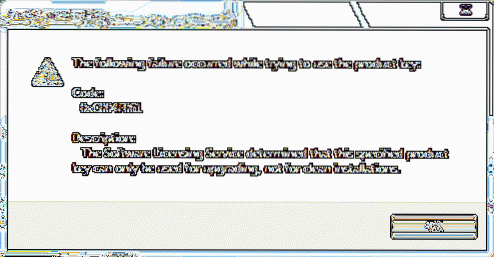
Siden du har kjøpt en ny lisens, bør du ikke møte en slik feil. Men dessverre, hvis du står overfor en, så forteller vi deg hvordan du kan fikse det, slik er det:
Kode 0xC004F061, programvarelisenseringstjenesten bestemte at denne spesifiserte produktnøkkelen bare kan brukes til oppgradering, ikke for rene installasjoner.
1. trykk Windows-tast + R kombinasjon, type put Regedt32.exe i Løpe dialogboksen og trykk Enter for å åpne Registerredigering.
2. Naviger til følgende sted:
HKEY_LOCAL_MACHINE / Programvare / Microsoft / Windows / CurrentVersion / Setup / OOBE

3. I høyre rute på dette stedet ser du MediaBootInstall heter DWORD, som har Verdidata som 1. Dobbeltklikk på dette DWORD for å endre det:

4. I vinduet ovenfor erstatter du Verdidata til 0 fra 1. Klikk OK. Lukk Registerredigering.
5. Åpne nå administrativt Ledeteksten, skriv inn følgende kommando:
slmgr / opprustning

6. Etter å ha slått over nevnte kommando, trykk på Tast inn nøkkel og du vil motta følgende melding:

7. Hvis du blir bedt om å oppgi produktnøkkel, gjør du den og aktiver den på nytt Windows.
Klikk OK i vinduet ovenfor og start systemet på nytt. Etter omstart bør feilen din løses nå.
Håper dette hjelper!

 Phenquestions
Phenquestions


